Pandas高级数据分析快速入门之一——Python开发环境篇
Pandas高级数据分析快速入门之二——基础篇
Pandas高级数据分析快速入门之三——数据挖掘与统计分析篇
Pandas高级数据分析快速入门之四——数据可视化篇
Pandas高级数据分析快速入门之五——机器学习特征工程篇
Pandas高级数据分析快速入门之六——机器学习预测分析篇
0. Python是什么?
Python是什么?
Python是一门面向是一种解释型、面向对象、动态数据类型的高级程序设计语言。始于1990年,它相对于其他语言,更加易学、易读,非常适合快速开发。
2008年出现Python3。
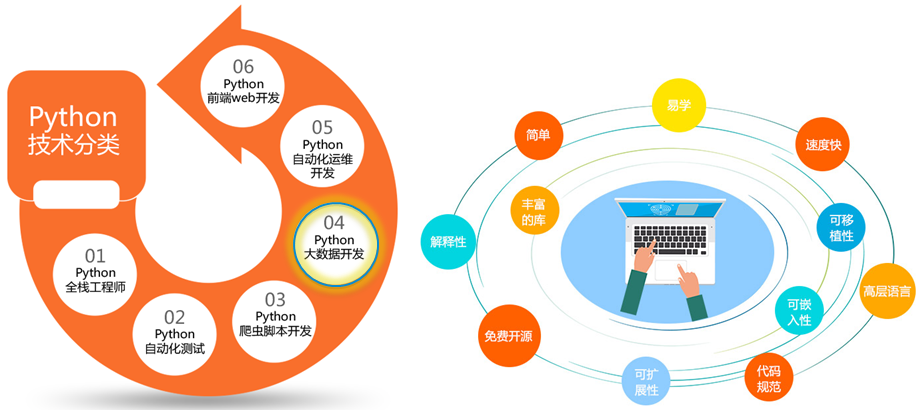
1. 安装Python
Python工作环境有多种安装方法,比如Anaconda,为了深入掌控Python工作环境,以自主方式安装,搭建高级数据分析Python开发环境,以此方式方便深入了解、掌握各种工具包、第三方应用的使用管理。
首先下载Python安装包(Windows10 64):
Python最新源码,二进制文档,新闻资讯等可以在Python的官网查看到:
Python官网地址:https://www.python.org/,其中,windows环境下载地址为:https://www.python.org/downloads/windows/
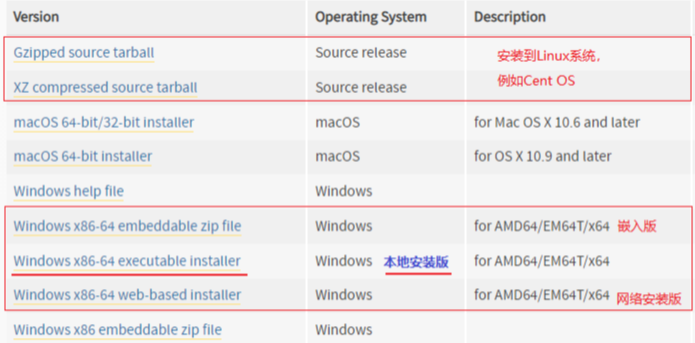
执行安装程序python-3.6.7-amd64.exe
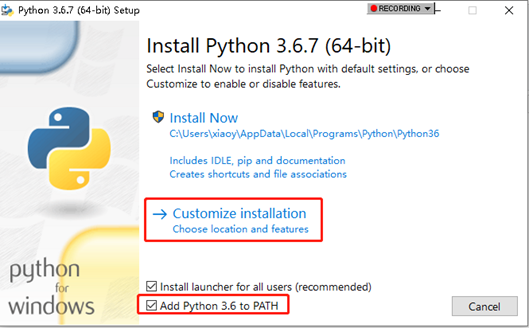
设定安装目录为:D:PythonPython36。
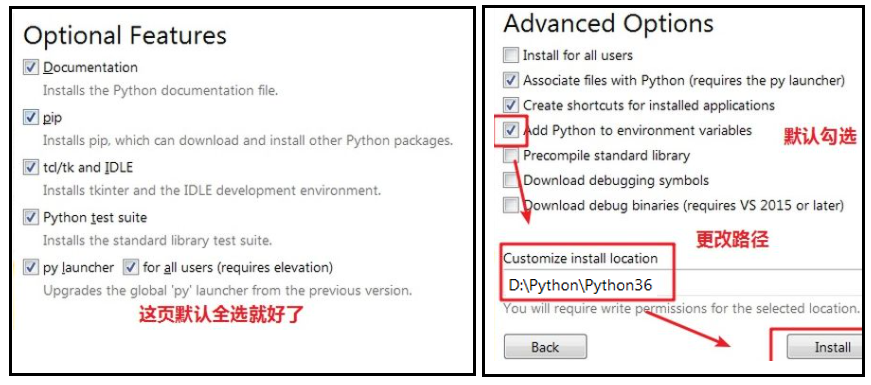
2. Python开发环境安装与配置
pip 是 Python 包管理工具,该工具提供了对Python 包的查找、下载、安装、卸载的功能。pip命令文件在“python路径Scripts"中,如果中命令行中找不到,需要配置windows的环境变量path。
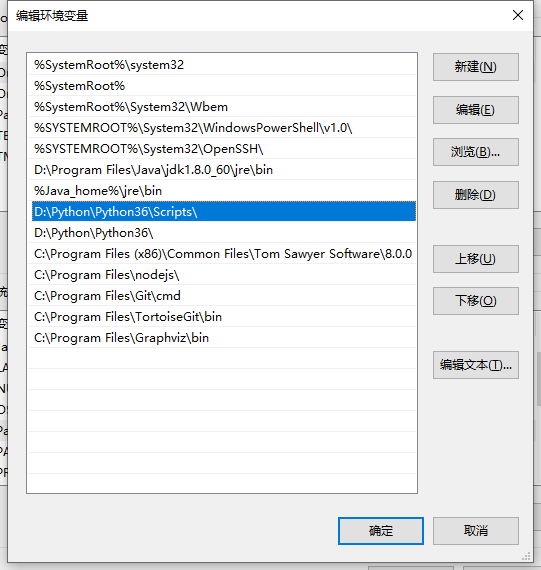
使用命令行执行安装工作。
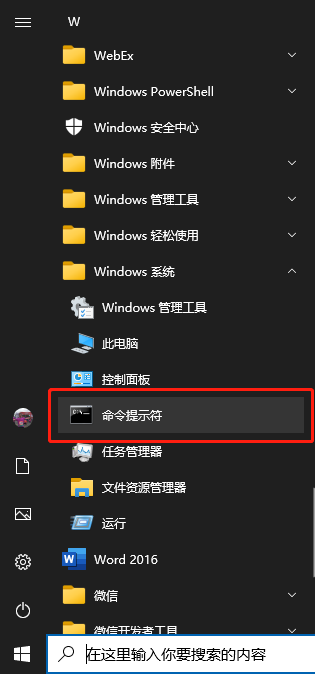
注意:Python 2.7.9 + 或 Python 3.4+ 以上版本都自带 pip 工具。
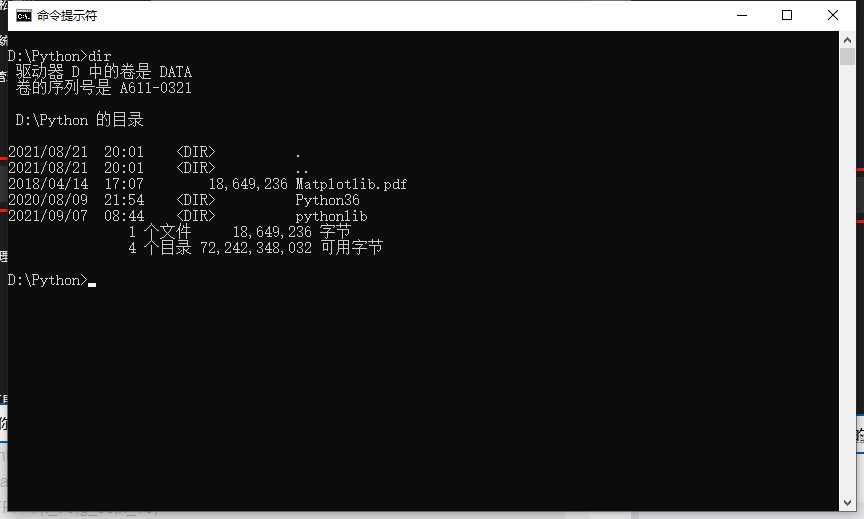
2.1. 安装jupyter
D:>pip install jupyter
为Jupyter配置工作空间
D:PythonPython36Scripts>jupyter-notebook --generate-config
Writing default config to: C:UsersAdministrator.jupyterjupyter_notebook_config.py

用文本编辑器,打开“jupyter_notebook_config.py”文件,查找“notebook_dir”参数:c.NotebookApp.notebook_dir = ‘D:Workspace’
2.2. 开发环境汉化
Windows开始菜单中“Windows系统”
控制面板系统和安全系统高级系统设置
在“高级”页中,使用按钮“环境变量”打开环境变量设置界面
在“系统变量”中“新建”变量:
变量名称:LANG
变量值:zh_CN.UTF8
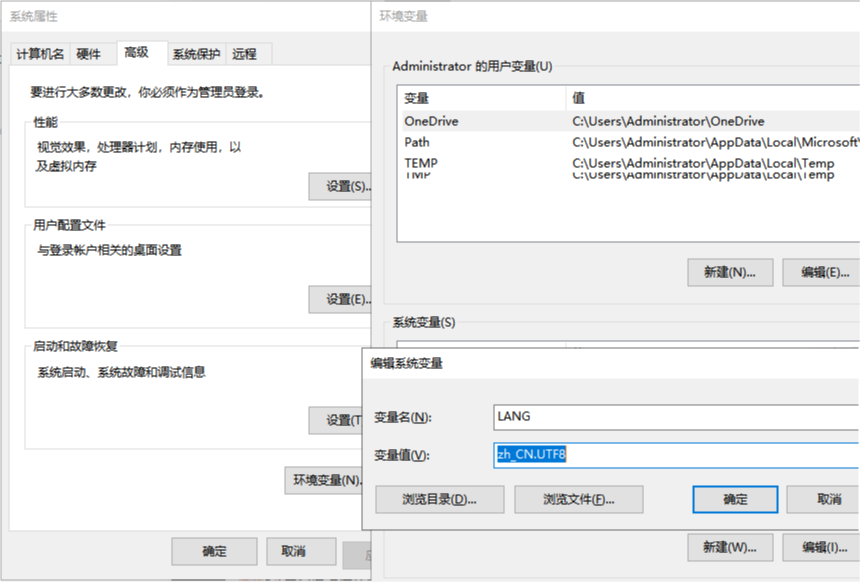
2.3. jupyter工具使用
jupyter工具jupyter-notebook.exe在“python路径/Scripts”文件夹下,为了方便使用,可以在桌面创建快捷方式,如下图所示:
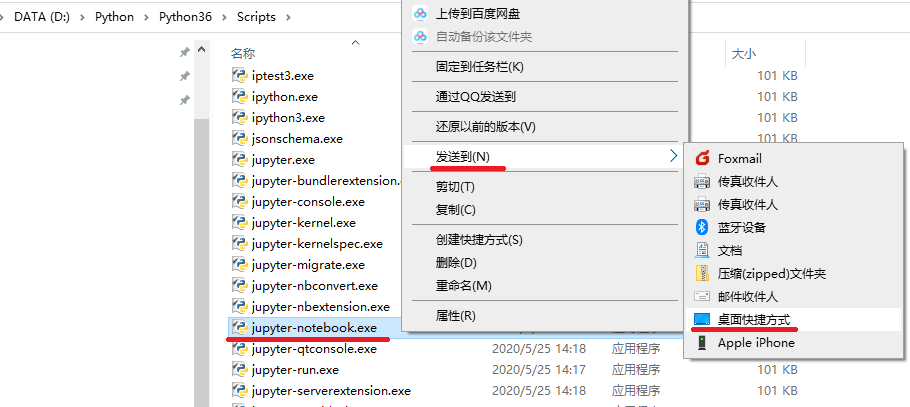
在桌面生成文件:jupyter-notebook.exe - 快捷方式。按个人爱好修改文件名就可以了,例如改为jupyter-notebook。图标如下所示:

3. 高级数据分析工具安装
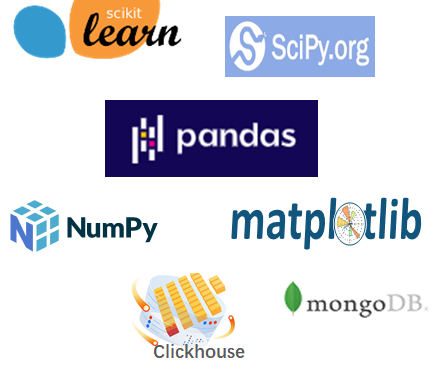
3.1. Python工具包
第一步,安装numpy
由于tensorflow版本的要求,以及SciPy依赖于numpy+mkl,安装scipy前需要先安装好numpy+mkl,这样需要先卸载已经自动携带安装的numpy。
D:Python>pip install -i https://pypi.tuna.tsinghua.edu.cn/simple D:Pythonpythonlibnumpy-1.16.6+mkl-cp36-cp36m-win_amd64.whl
第二步,安装绘图包
D:>pip install -i https://pypi.tuna.tsinghua.edu.cn/simple D:Pythonpythonlibmatplotlib-3.0.3-cp36-cp36m-win_amd64.whl
第三步,安装科学计算包SciPy
数学、科学和工程相关功能库,可用于如傅里叶变换、线性代数类、优化算法类等应用
D:Python>pip install -i https://pypi.tuna.tsinghua.edu.cn/simple D:Pythonpythonlibscipy-1.0.1-cp36-none-win_amd64.whl
第四步,安装Pandas
Pandas是Python数据分析高层次应用库,提供管理简单易用的数据结构和数据分析工具。
D:Python>pip install -i https://pypi.tuna.tsinghua.edu.cn/simple pandas
第五步,安装Clickhouse驱动
ClickHouse没有提供官方Python接口驱动,常用第三方驱动接口为clickhouse_driver,可以使用pip方式安装,如下所示:
pip install clickhouse_driver
Python驱动使用ClickHouse端口9000。
ClickHouse服务器和客户端之间的通信有两种协议:http(端口8123)和本机(端口9000)。DBeaver驱动配置使用jdbc驱动方式,端口为8123。
3.2. Python依赖
Graphviz 是一个开源的图可视化工具,非常适合绘制结构化的图标和网络。Graphviz 使用一种叫 DOT 的语言来表示图形。官方下载地址:http://www.graphviz.org/download/,下载文件为:
stable_windows_10_cmake_Release_x64_graphviz-install-2.49.0-win64.exe
这是决策树绘图使用到的Graphviz。
文中相关资源,也可以在此Pandas高级数据分析快速入门配套pythonlib.zip下载。
参考:
肖永威 . Python使用ClickHouse实践与踩坑记 , CSDN博客 ,2021.06
肖永威 . 机器学习与深度学习开发环境Python3.6(win10-64)全新自主安装过程 ,CSDN博客 ,2020.07
最后
以上就是动听冬天最近收集整理的关于Pandas高级数据分析快速入门之一——Python开发环境篇0. Python是什么?1. 安装Python2. Python开发环境安装与配置3. 高级数据分析工具安装的全部内容,更多相关Pandas高级数据分析快速入门之一——Python开发环境篇0.内容请搜索靠谱客的其他文章。








发表评论 取消回复